Firefox 3.5の新しいロケーション認識ブラウジング(別名ジオロケーション)機能でプライバシーが心配になる場合は、簡単なabout:configの調整でこの機能をオフにできます。
ロケーション認識ブラウジングの概要
この新機能に興味がある人のために、Firefoxで機能をトリガーするWebサイトに遭遇したときに何が起こるかを簡単に見てみましょう。 Geolocationデモとして設定されているWebサイトにアクセスすることもできます(記事の下部にあるリンク)。
注:位置情報ブラウジング機能は、Google位置情報サービスを使用して、コンピュータのIPアドレス、近くのワイヤレスアクセスポイントに関する情報、およびランダムなクライアント識別子(Googleによって割り当てられ、2週間ごとに有効期限が切れます)を使用して位置を特定します。
現在地を尋ねるウェブサイトに出くわすと、ブラウジングウィンドウの上部にこのバーがポップアップ表示されます。
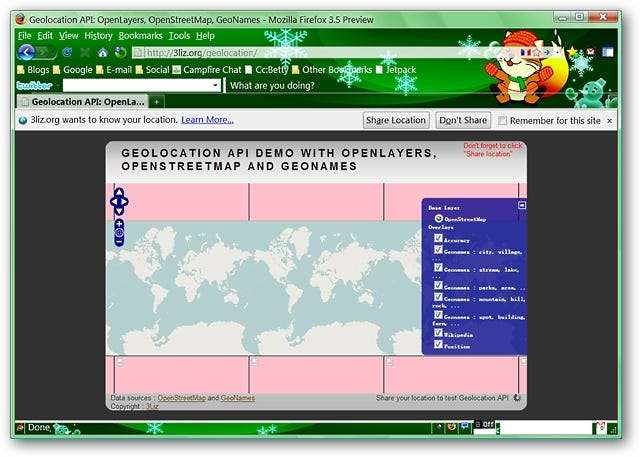
ポップアップバーの両側を詳しく見てみましょう。


この時点で、現在地を共有するか共有しないかを選択できます。
ロケーション認識ブラウジングをオフにする
最初に行う必要があるのは、アドレスバーに「about:config」(引用符なし)と入力し、「Enter」キーを押すことです。これは、「Enter」を押すと表示されるメッセージです。 「気をつけます、約束します!」をクリックします。
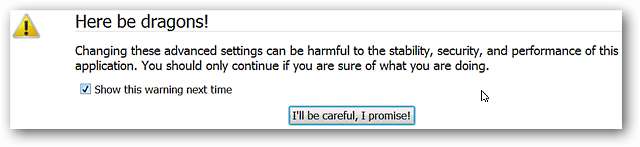
クリックすると、ブラウザウィンドウは次のようになり、微調整を行う準備が整います。
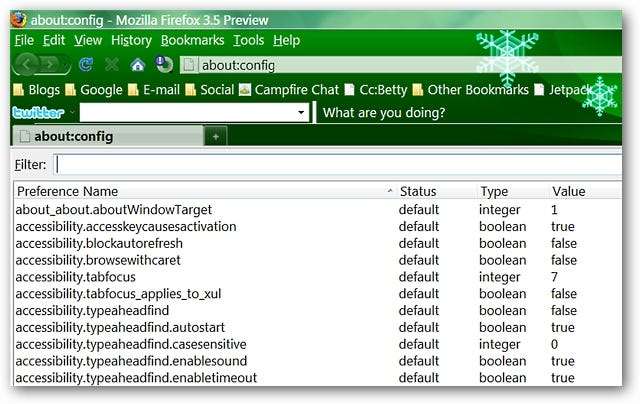
「geo.enabled」(引用符は含みません)を「Filter」アドレスバーに入力または貼り付けます。
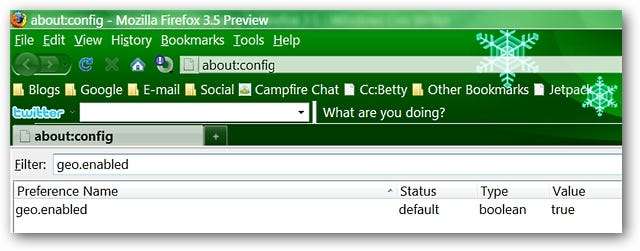
「geo.enabled」about:configエントリが表示されたら、「true」を右クリックして「Toggle」をクリックします。
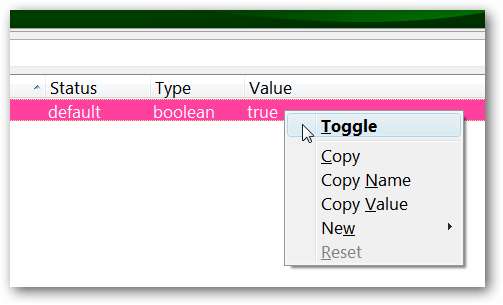
これで、ジオロケーション機能が無効になります。このabout:configエントリの「ステータス」が「ユーザーセット」として設定され、値全体が太字になっていることに注意してください。

Firefoxを再起動すると、すべて完了です。
注:興味があり、テストしたい場合(以前に試した場合は[共有]をクリックしなかった場合)、以下にリンクされているデモWebサイトにアクセスすると、現在地の共有を要求せずにWebページ自体が表示されます。 「共有」をクリックした場合は、次の手順を使用してブラウザを「クリーン」にします。
ロケーション認識ブラウジングを使用していて、権限を取り消して「履歴」をクリアしたい場合はどうなりますか?
1。 ロケーション認識ブラウジング機能の使用をすでに開始していて、現在地をWebサイト(または複数のWebサイト)と共有している場合は、共有に付与されたアクセス許可を取り消す方法を次に示します。
現在地を共有しているWebサイトにアクセスします。そこに到達したら、「ツールメニュー」に移動し、「ページ情報」を選択します。
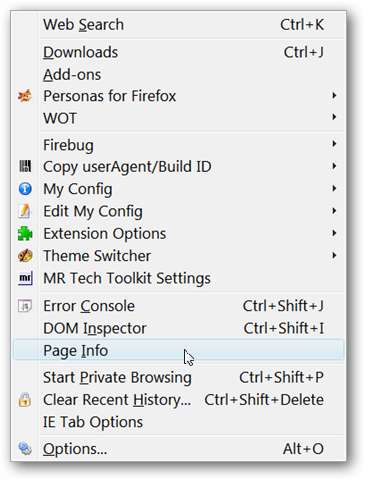
新しいウィンドウで、[権限]タブを選択し、[場所の共有]セクションで[常に確認する]の選択を解除します。
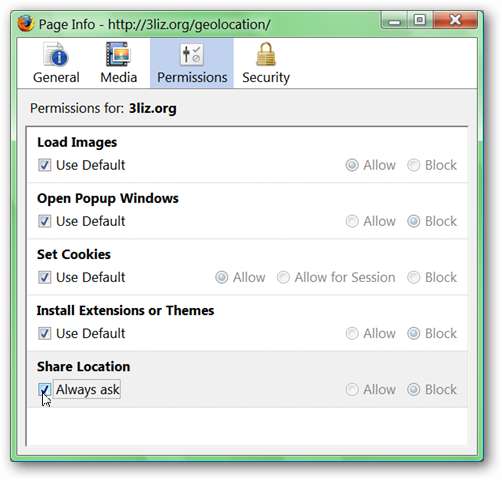
「ブロック」が選択されている場所では、グレー表示されていないことに注意してください。
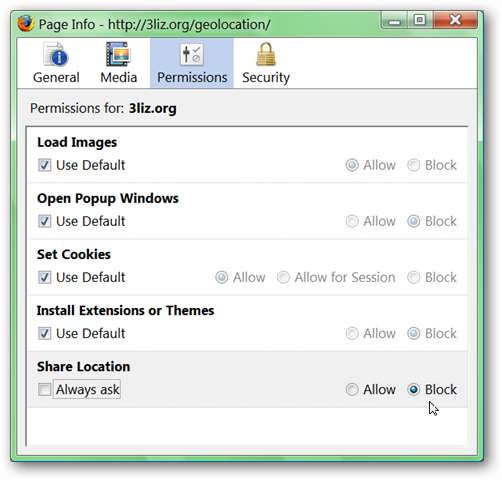
2。 「ランダムなクライアント識別番号」はどうですか?
「ツールメニュー」に移動し、「最近の履歴をクリア」を選択します。
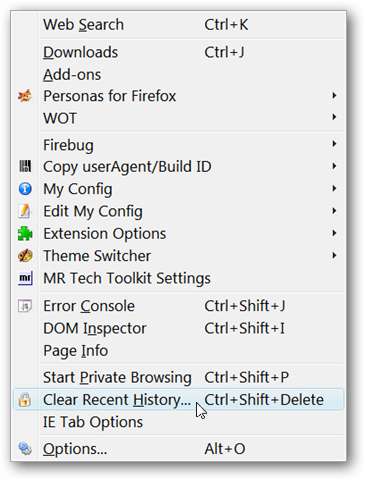
ウィンドウは次のようになります。
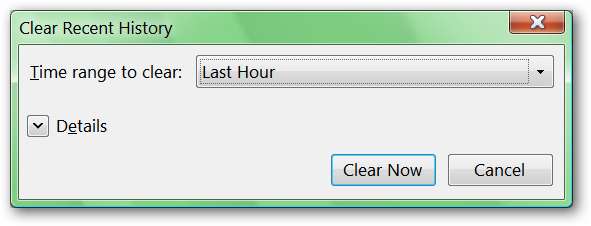
必要または希望する「クリアする時間範囲」を選択します(この例では、「すべて」が選択されます)。
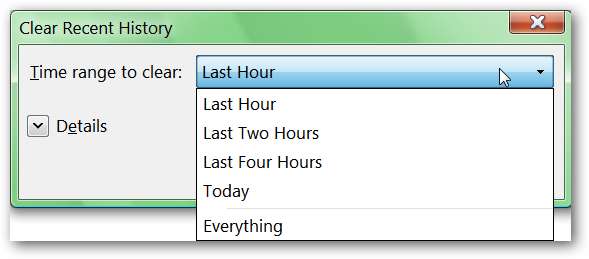
「Everything」を選択すると、次のメッセージが表示されます。
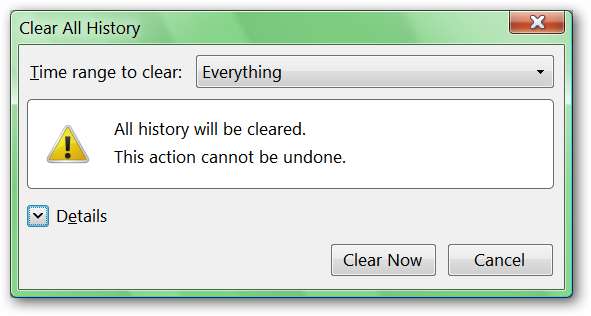
「詳細矢印」をクリックしてウィンドウを展開します。ウィンドウを展開したら、「Cookie」が選択されていることを確認し、「今すぐクリア」をクリックします。
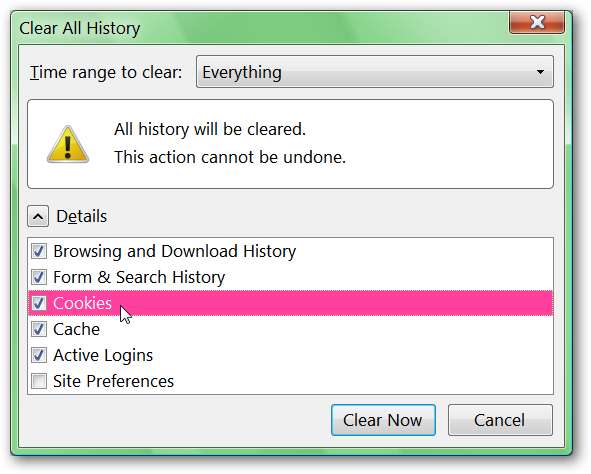
これですべて完了し、「Geolocationclean」ブラウザが再び使用できるようになりました。
ジオロケーションデモをお試しください







